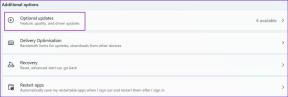ส่วนขยาย 3 อันดับแรกในการป้องกันรหัสผ่านที่คั่นหน้าบน Google Chrome
เบ็ดเตล็ด / / November 29, 2021
ตัวจัดการบุ๊กมาร์กในตัวของ Google Chrome นั้นใช้งานง่ายและสนุก อย่างไรก็ตาม มันขาดคุณสมบัติหลักอย่างหนึ่ง — ความสามารถในการป้องกันด้วยรหัสผ่านที่คั่นหน้า จะเป็นอย่างไรถ้าคุณไม่ต้องการให้คนอื่นค้นหาบุ๊กมาร์กของคุณจากสิ่งเหล่านั้น การพักแรมในโหมดไม่ระบุตัวตน?

หรือหากคุณสะสมลิงก์ที่เป็นความลับจำนวนมากเป็นประจำซึ่งคุณไม่ต้องการให้ผู้อื่นเข้าถึงในa สถานการณ์อุปกรณ์ที่ใช้ร่วมกัน?
ที่นั่น รองรับส่วนขยายของ Chrome เข้ามาบันทึกวัน ต่อไปนี้เป็นส่วนขยายที่ยอดเยี่ยมสามรายการที่จะช่วยให้คุณสามารถรักษาความปลอดภัยบุ๊กมาร์กของคุณได้อย่างง่ายดาย แต่ละคนมีลักษณะเฉพาะของตัวเอง อ่านต่อไปเพื่อดูว่าอะไรเหมาะกับคุณที่สุด
1. Hush - บุ๊คมาร์คส่วนตัว
Hush เป็นโปรแกรมเสริมที่ดูยอดเยี่ยมและเป็นโปรแกรมเดียวในรายการนี้ที่ทำงานในโหมดไม่ระบุตัวตนล้วนๆ โปรดจำไว้ว่า คุณต้องสมัครสมาชิกรายปีหรือรายเดือนเพื่อใช้คุณสมบัติส่วนใหญ่ (9 ดอลลาร์ต่อปีหรือ 1 ดอลลาร์ต่อเดือน) อย่างไรก็ตาม ฟังก์ชันพื้นฐานจะช่วยให้คุณผ่านเซสชันที่ไม่ระบุตัวตนส่วนใหญ่ได้โดยไม่ยุ่งยาก
Hush - บุ๊คมาร์คส่วนตัว
หลังจากติดตั้ง Hush แล้ว ให้อนุญาตให้ส่วนขยายเข้าถึงโหมดไม่ระบุตัวตน ระบบจะแจ้งให้คุณเพิ่มรหัสผ่าน และคุณต้องใช้รหัสผ่านนั้นทุกครั้งที่ต้องการเพิ่มหรือเข้าถึงบุ๊กมาร์กใหม่ ส่วนขยายทำงานภายนอกทั้งหมด
ตัวจัดการบุ๊กมาร์กของ Chromeแต่คุณสามารถนำเข้าบุ๊กมาร์กที่มีอยู่ใน Hush ได้หากคุณอัปเกรดเป็นเวอร์ชันที่ต้องชำระเงินบันทึก: หากต้องการเปิดใช้งาน Hush (รวมถึงส่วนขยายอื่นๆ ในรายการนี้) ให้ทำงานในโหมดไม่ระบุตัวตน คลิกขวาที่ไอคอน Hush คลิก Manage Extensions จากนั้นเปิดสวิตช์ข้าง Allow in ไม่ระบุตัวตน.

เมื่อใดก็ตามที่คุณต้องการเพิ่มบุ๊กมาร์ก เพียงคลิกไอคอน Hush ถัดจากแถบ URL ใส่รหัสผ่านของคุณ แล้วคลิก บุ๊กมาร์ก คุณยังสามารถเลือกบุ๊กมาร์กแท็บที่เปิดอยู่ทั้งหมดได้ด้วยการคลิกลูกศรชี้ลงถัดจากปุ่มบุ๊กมาร์ก แล้วคลิกแท็บทั้งหมด ประณีต.

เมื่อต้องการเข้าถึงบุ๊กมาร์กของคุณ เพียงคลิกดูบนป๊อปอัป Hush และส่วนขยายจะนำคุณไปยังแผงการจัดการบุ๊กมาร์กโดยเฉพาะ ตามค่าเริ่มต้น บุ๊กมาร์กทั้งหมดจะปรากฏในหน้าจอ "หน้าแรก" คุณยังสามารถสร้างโฟลเดอร์ใหม่ได้ แต่ฟังก์ชันนี้จำกัดเฉพาะเวอร์ชันที่ต้องชำระเงินเท่านั้น ดังนั้น คุณต้องจัดการและจัดเรียงบุ๊กมาร์กของคุณเป็นประจำเพื่อไม่ให้บุ๊กมาร์กหลุดมือ

รุ่นที่ต้องชำระเงินทำให้มั่นใจได้ว่าบุ๊กมาร์กของคุณเป็นแบบอัตโนมัติ ซิงค์กับเซิร์ฟเวอร์ Hush ออนไลน์ นั่นหมายความว่าคุณสามารถเข้าถึงได้ง่ายจากอุปกรณ์อื่นๆ ในขณะที่ทำหน้าที่เป็นตัวสำรองที่สะดวก แต่ถ้าคุณไม่ต้องการอัปเกรดล่ะ
คุณสามารถเลือกสร้างการสำรองข้อมูลที่เข้ารหัสอย่างสมบูรณ์โดยการส่งออกบุ๊กมาร์กของคุณด้วยตนเอง คลิกไอคอนรูปฟันเฟือง คลิกส่งออกที่คั่นหน้า แล้วคัดลอกเนื้อหาในกล่องเพื่อวางลงในไฟล์ข้อความ เฉพาะรหัสผ่าน Hush ของคุณเท่านั้นที่สามารถถอดรหัสข้อความได้

หากคุณชำระเงิน คุณจะได้รับสิทธิประโยชน์อื่นๆ เช่น ความสามารถในการสร้างลิงก์ที่แชร์ได้ซึ่งจะหมดอายุโดยอัตโนมัติหลังจากเวลาที่กำหนด และเมื่อพิจารณาว่าส่วนขยายใช้งานได้ดี การลงทุนที่คุ้มค่าหากคุณจัดการกับโหมดไม่ระบุตัวตนเป็นประจำ
อย่างไรก็ตาม มีการร้องเรียนจากผู้ใช้ Chrome เว็บสโตร์ที่ประสบปัญหาเมื่อใช้งาน มาเพื่อยกเลิกการสมัครรับข้อมูล ดังนั้นคุณอาจต้องการคิดให้รอบคอบก่อนอัปเกรดเป็นแบบชำระเงิน รุ่น
เกี่ยวกับ Guiding Tech
2. บุ๊กมาร์กที่ปลอดภัย
บุ๊กมาร์กที่ปลอดภัยดูเก่าไปหน่อย โดยเฉพาะใน Chrome เวอร์ชันล่าสุด ธีมดีไซน์ Material 2.0. อย่างไรก็ตาม มันใช้งานได้ฟรีทั้งหมด ทำงานในโหมดปกติและโหมดไม่ระบุตัวตน และมีฟีเจอร์การจัดการบุ๊กมาร์กในเชิงลึก
บุ๊กมาร์กที่ปลอดภัย
เช่นเดียวกับ Hush คุณต้องสร้างรหัสผ่านเพื่อเริ่มต้น หากต้องการบุ๊กมาร์กหน้าเว็บใดๆ ทั้งสิ้น สิ่งที่คุณต้องทำคือคลิกไอคอนบุ๊กมาร์กที่ปลอดภัย จากนั้นคลิกเพิ่มบุ๊กมาร์ก คุณสามารถสร้างโฟลเดอร์ใหม่ได้ทันทีจากป๊อปอัป Hush เช่นกัน

หากต้องการสำรวจความเป็นไปได้เพิ่มเติมเกี่ยวกับส่วนขยาย ให้คลิกไอคอนการตั้งค่า จากนั้นคุณสามารถเข้าถึงแผงการกำหนดค่าพร้อมตัวเลือกที่เต็มไปด้วยตัวเลือกที่จัดหมวดหมู่ไว้อย่างเรียบร้อยเป็นแท็บด้านข้างที่ระบุว่าการตั้งค่า นำเข้าและส่งออก สำรองข้อมูล และรีเซ็ต พวกเขาอธิบายตนเองได้ค่อนข้างดีและช่วยให้สามารถใช้งานอย่างจริงจังได้
ตัวอย่างเช่น ตัวเลือกนำเข้าและส่งออกช่วยให้คุณสามารถนำเข้าบุ๊กมาร์ก Chrome ที่มีอยู่ไปยังส่วนขยายได้อย่างง่ายดายด้วยฟังก์ชันลากและวางโดยเลือกรายการหรือโฟลเดอร์แต่ละรายการ หรือคุณสามารถโอนบุ๊กมาร์กที่จัดเก็บไว้ใน Secure Bookmarks ไปยังตัวจัดการบุ๊กมาร์กของ Chrome ได้เช่นกัน

ในทางกลับกัน แท็บด้านการตั้งค่าจะมีตัวเลือกการปรับแต่งบางอย่างให้คุณ คุณสามารถเลือกที่จะออกจากระบบส่วนขยายโดยอัตโนมัติหลังจากผ่านไประยะหนึ่ง กำหนดขนาดของ ป๊อปอัป Secure Bookmarks หรือแม้แต่เพิ่มรายการเมนูบริบทเพื่อบันทึกลิงก์โดยไม่ต้องเปิดขึ้น โดยตรง.

เมื่อถึงเวลาสำรองข้อมูลบุ๊กมาร์ก ให้ใช้แท็บสำรองข้อมูล มันทำงานเหมือนกับใน Hush (ลบด้วยสุนทรียศาสตร์ที่ยอดเยี่ยม) ซึ่งคุณต้องคัดลอกและวางข้อความที่เข้ารหัสลงในไฟล์ข้อความ นอกจากนี้ คุณยังสามารถเลือกที่จะบันทึกบุ๊กมาร์กของคุณในรูปแบบต่างๆ ที่ไม่ได้เข้ารหัส เช่น TXT, HTML เป็นต้น

โดยรวมแล้วส่วนขยาย Secure Bookmarks นั้นทำงานได้ดีอย่างน่าอัศจรรย์ จุดเจ็บเพียงอย่างเดียวคือส่วนขยายไม่สามารถเสนอการสำรองข้อมูลบนคลาวด์ได้ แต่คุณไม่สามารถบ่นได้จริง ๆ เมื่อพิจารณาถึงสิ่งที่ให้ไว้โดยที่คุณไม่ต้องจ่ายเงินเล็กน้อย
เกี่ยวกับ Guiding Tech
3. EverSync
EverSync เป็นส่วนขยายที่ออกแบบมาเพื่อซิงค์บุ๊กมาร์กระหว่าง Chrome และ Firefox เป็นหลัก และไม่เหมาะกับโปรไฟล์ของบุ๊กมาร์กที่ป้องกันด้วยรหัสผ่าน เว้นแต่คุณจะรู้ว่าฟีเจอร์ส่วนตัวของมันทำงานอย่างไร
EverSync
เพิ่มส่วนขยาย ลงชื่อเข้าใช้ด้วยบัญชี Google หรือ Facebook (หรือสร้างบัญชี EverSync แยกต่างหาก) เท่านี้คุณก็พร้อมใช้งานแล้ว คลิกไอคอน EverSync คลิกเริ่มการซิงโครไนซ์ จากนั้นคลิกผสานเพื่อซิงค์บุ๊กมาร์ก Chrome ของคุณกับ EverSync

จากนั้นก็ถึงเวลาเข้าชมออนไลน์ บัญชี EverHelper (สามารถเข้าถึงได้หลังจากคลิกไอคอน EverSync) คุณควรเห็นบุ๊กมาร์ก Chrome ทั้งหมดที่ซิงค์กับบุ๊กมาร์ก แต่สิ่งที่ทำให้บุ๊กมาร์กพิเศษคือความสามารถในการ บุ๊กมาร์กที่ปลอดภัยด้วยการทำให้เป็น 'ส่วนตัว' คลิกไอคอนรูปแม่กุญแจถัดจากบุ๊กมาร์กเพื่อทำ นั่น.

บุ๊กมาร์กที่รักษาความปลอดภัยด้วยวิธีนี้จะมองเห็นได้หลังจากคลิกแท็บส่วนตัวที่บานหน้าต่างด้านซ้ายของบัญชี EverHelper เท่านั้น ตอนนี้มาถึงส่วนที่สนุก ซิงค์การเปลี่ยนแปลงของคุณกลับไปที่ Chrome แล้วโว้ย! ซึ่งจะลบบุ๊กมาร์กส่วนตัวออกจากตัวจัดการบุ๊กมาร์กของ Chrome โดยอัตโนมัติ ซึ่งหมายความว่าจะใช้งานได้จากบัญชี EverHelper ของคุณเท่านั้น

โดยสรุป การใช้ EverSync หมายความว่าคุณสามารถจัดการกับบุ๊กมาร์กได้ตามปกติ ซิงค์กับบัญชี EverHelper ของคุณ รักษาความปลอดภัยบุ๊กมาร์กที่คุณต้องการ จากนั้นซิงค์การเปลี่ยนแปลงของคุณกลับคืนมา
เคล็ดลับเด็ด: คุณสามารถสร้างโฟลเดอร์บุ๊กมาร์กทั้งหมดให้เป็นส่วนตัวได้เช่นกัน คลิกลูกศรชี้ลงที่อยู่ถัดจากโฟลเดอร์ แล้วคลิก ส่วนตัว
ตราบใดที่คุณอย่าลืมออกจากระบบในแต่ละเซสชั่น แสดงว่าคุณมีบุ๊กมาร์กที่มีความปลอดภัยครบถ้วนซึ่งมีเพียงคุณเท่านั้นที่เข้าถึงได้ และคุณสามารถทำได้จากทุกที่หรือจากเว็บเบราว์เซอร์อื่นเช่นกัน!
ส่วนขยายนี้จำกัดบุ๊กมาร์กส่วนตัวไว้ที่ 500 รายการ และคุณต้องอัปเกรดเป็นเวอร์ชัน Pro เพื่อเลิกใช้ ($44.99 ต่อปีหรือ 4.99 ดอลลาร์ต่อเดือน)
เกี่ยวกับ Guiding Tech
บุ๊กมาร์กถูกล็อคและปลอดภัย!
ค่อนข้างน่าแปลกใจที่ Google Chrome (หรือเบราว์เซอร์อื่นๆ สำหรับเรื่องนั้น) ไม่มี การป้องกันอีกชั้นหนึ่ง เพื่อรักษาความปลอดภัยบุ๊กมาร์กจากการเข้าถึงโดยไม่ได้รับอนุญาต แต่ต้องขอบคุณส่วนขยายเหล่านี้ มันจึงเป็นไปได้
แล้วสิ่งที่คุณชอบคืออะไร? มันเป็น Hush ด้วยส่วนต่อประสานผู้ใช้ที่คมชัดหรือไม่ แล้ว Secure Bookmarks ที่มีคุณสมบัติฟรีมากมายล่ะ หรือเป็น EverSync ที่คุณสามารถเก็บบุ๊กมาร์กในเครื่องออนไลน์ที่คุณถือว่าเป็นส่วนตัวได้อย่างราบรื่น แจ้งให้เราทราบในความคิดเห็น
ถัดไป: คุณทราบหรือไม่ว่าคุณสามารถซิงค์บุ๊กมาร์ก Safari กับ Google Chrome บน Windows แบบเรียลไทม์ได้ อ่านโพสต์จากลิงก์ด้านล่างเพื่อเรียนรู้เกี่ยวกับเรื่องนี้ทั้งหมด